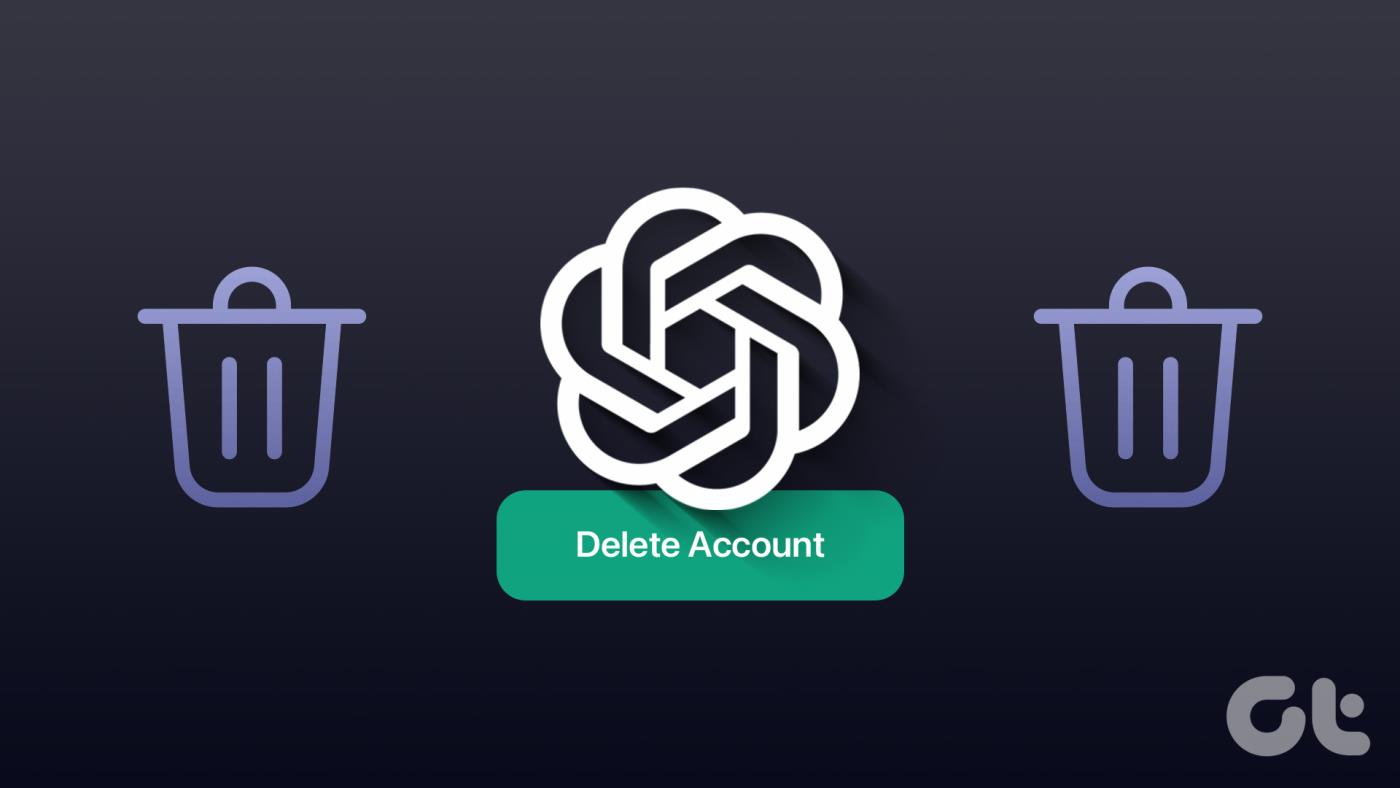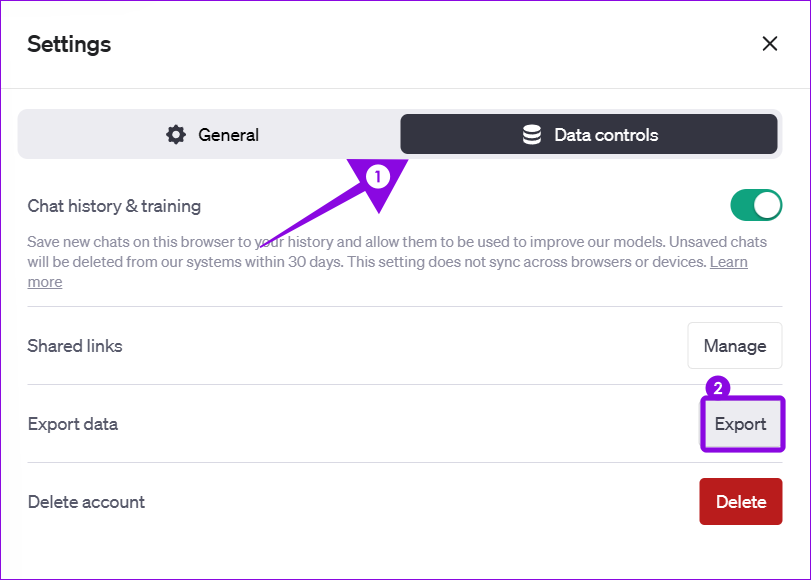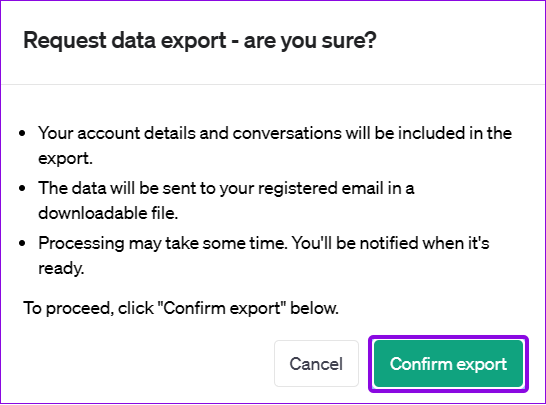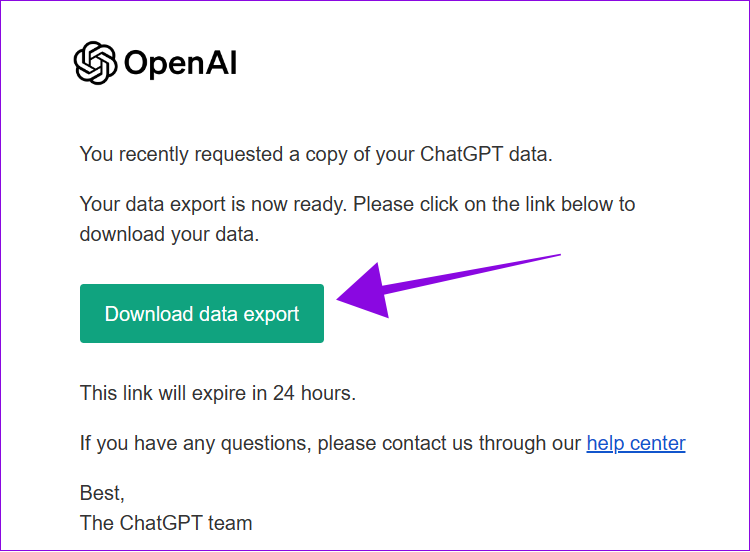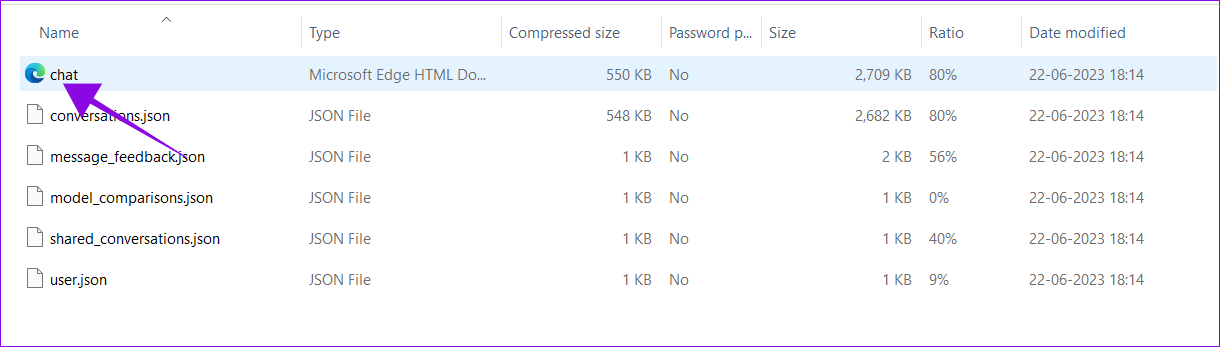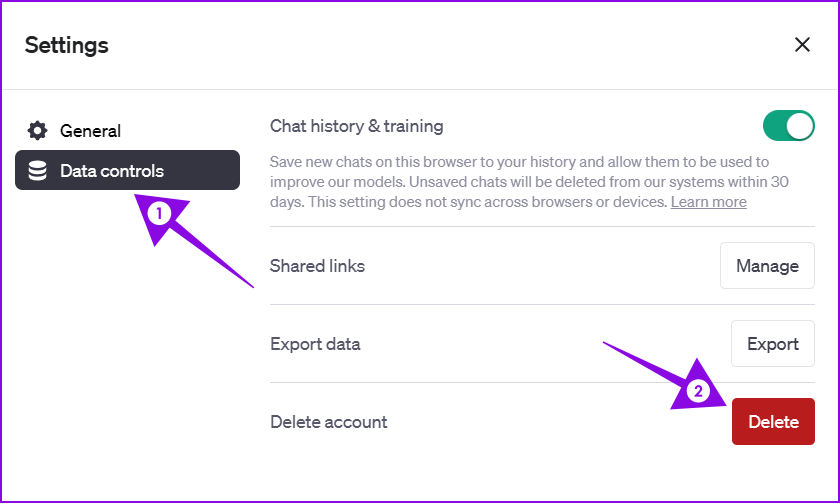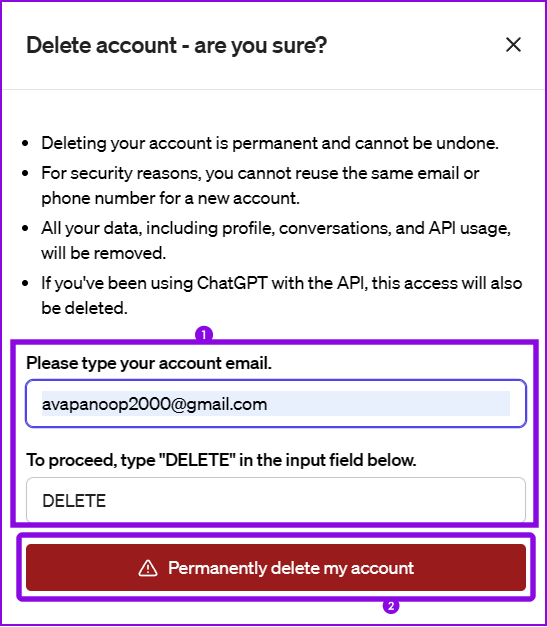ChatGPT is een van de meest populaire modellen voor het genereren van natuurlijke taal die oplossingen biedt voor vrijwel elke vraag. OpenAI heeft ChatGPT echter vrijgegeven aan het publiek, zodat het zijn database kon trainen en verbeteren. Als u zich zorgen maakt over uw privacy en gegevens of de dienst niet meer wilt gebruiken, kunt u uw ChatGPT-account verwijderen.
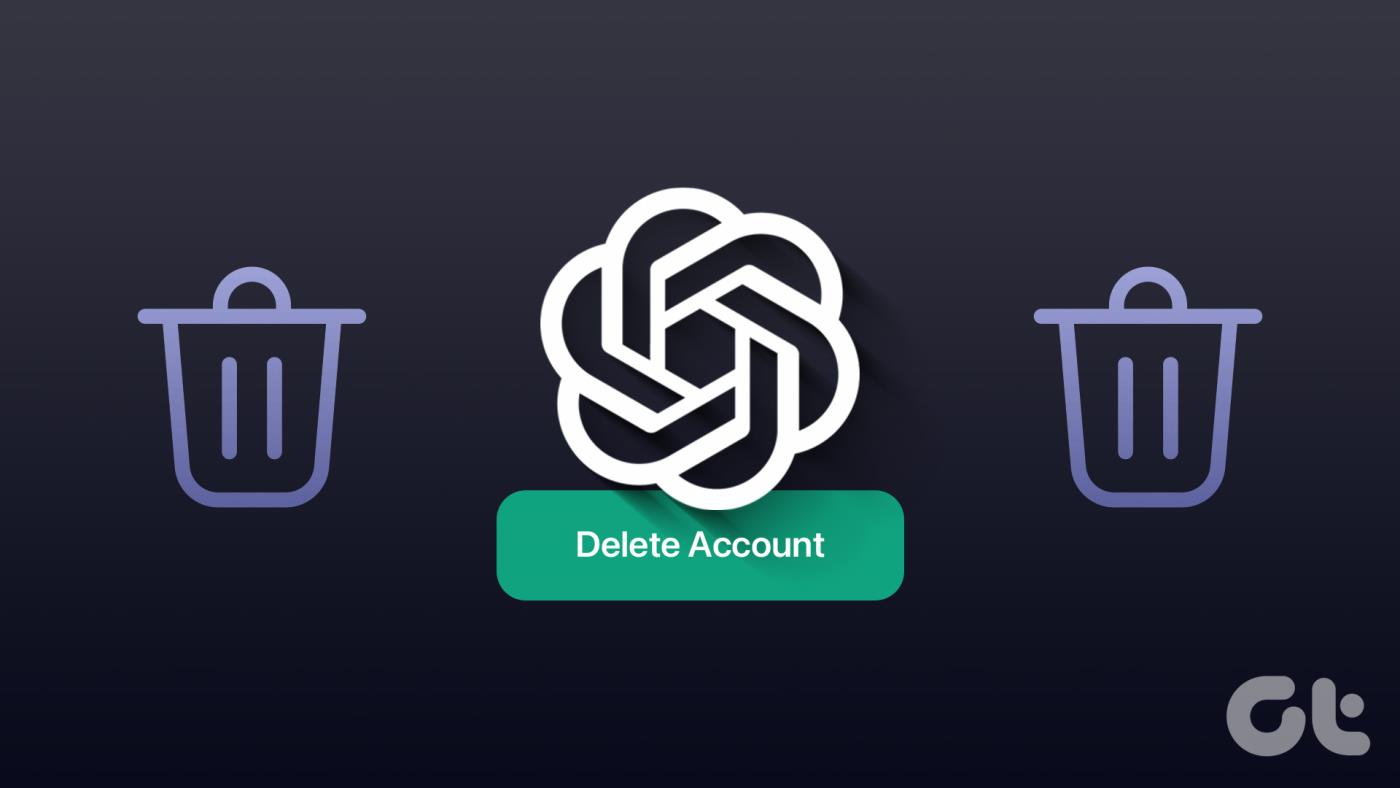
Er is echter geen optie om uw OpenAI-account te deactiveren. Als u er geen gebruik van wilt maken, kunt u een tijdje vrij nemen of het account en de bijbehorende gegevens definitief verwijderen. Voordat we verder gaan met de stappen om uw ChatGPT-account te verwijderen, zijn er bovendien enkele dingen die u moet onthouden.
Dingen die u moet weten voordat u uw ChatGPT-account verwijdert
Hier zijn enkele belangrijke punten die u moet weten voordat u besluit uw ChatGPT-account te verwijderen. Want als je het eenmaal doet, is er geen weg meer terug.
- Nadat u uw account heeft verwijderd, kunt u deze niet meer herstellen.
- Alle gesprekken worden verwijderd.
- U kunt niet hetzelfde e-mailadres en telefoonnummer gebruiken dat aan het bestaande account is gekoppeld om een nieuw account te maken.
- Alle services die gebruikmaken van de API's die aan uw account zijn gekoppeld, werken niet meer.
- Zelfs nadat u uw ChatGPT-account heeft verwijderd, blijft u nieuwsbrieven, updates en andere communicatie van OpenAI en ChatGPT ontvangen, tenzij u zich hiervoor afmeldt.
Laten we, nu dat uit de weg is, verder gaan. Als u een kopie van uw gesprek wilt bewaren, moet u dit doen voordat u uw account verwijdert. Ga hiervoor naar het volgende gedeelte. Als dit niet het geval is, kunt u doorgaan naar het accountverwijderingsproces.
Exporteer ChatGPT-geschiedenis en -gegevens
Voordat we kijken naar de stappen om uw ChatGPT-account te verwijderen, is het beter om een back-up van uw account te maken, aangezien het verwijderen van uw account ook uw ChatGPT-gesprekken verwijdert . Hier ziet u hoe u uw ChatGPT-gegevens kunt exporteren.
Stap 1: Open ChatGPT in uw favoriete webbrowser.
Bezoek ChatGPT
Stap 2: Open de zijbalk en klik op het pictogram met de drie stippen naast de gebruikersnaam.
Stap 3: Kies Instellingen.

Stap 4: Selecteer Gegevensbesturingselementen en kies Exporteren naast Gegevens exporteren.
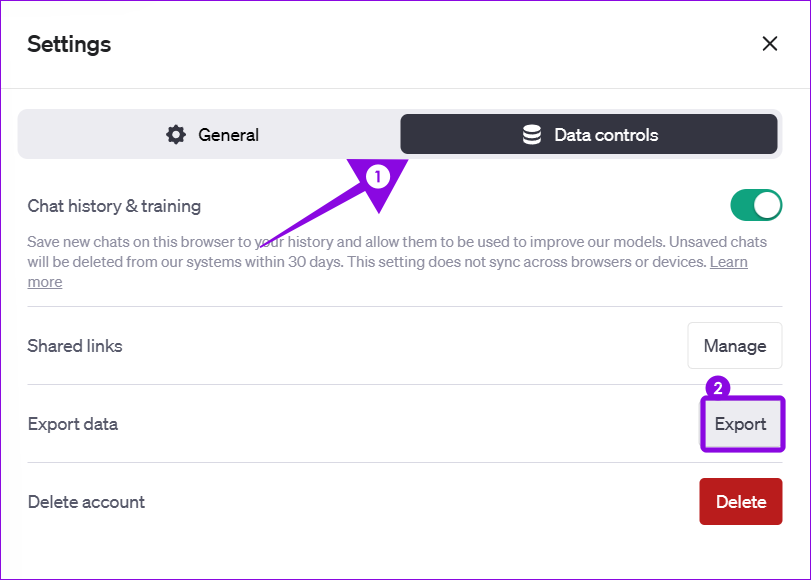
Stap 5: Kies Export bevestigen. De gegevens worden vervolgens naar uw gekoppelde e-mailadres verzonden.
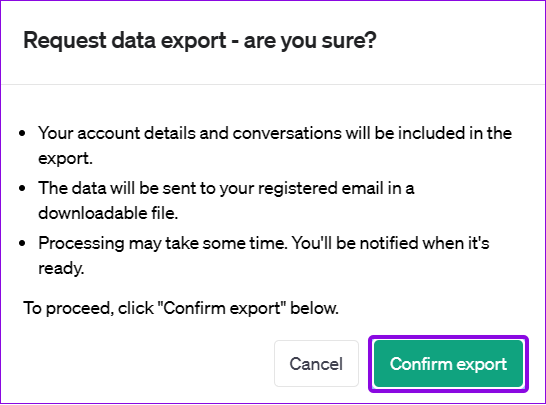
Stap 6: Open de e-mail van OpenAI en klik op 'Gegevensexport downloaden'.
Let op: de link blijft slechts één uur geldig nadat deze is gegenereerd. Zorg er dus voor dat u het binnen die periode downloadt.
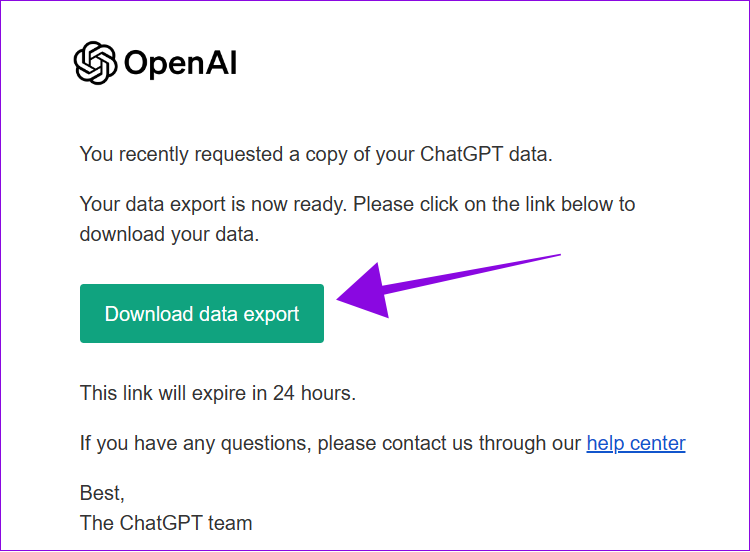
Stap 7: Kies een locatie om op te slaan en klik op Opslaan.
Stap 8: Bezoek en open het bestand.
Stap 9: Als je de hele geschiedenis wilt zien, open je Chat.
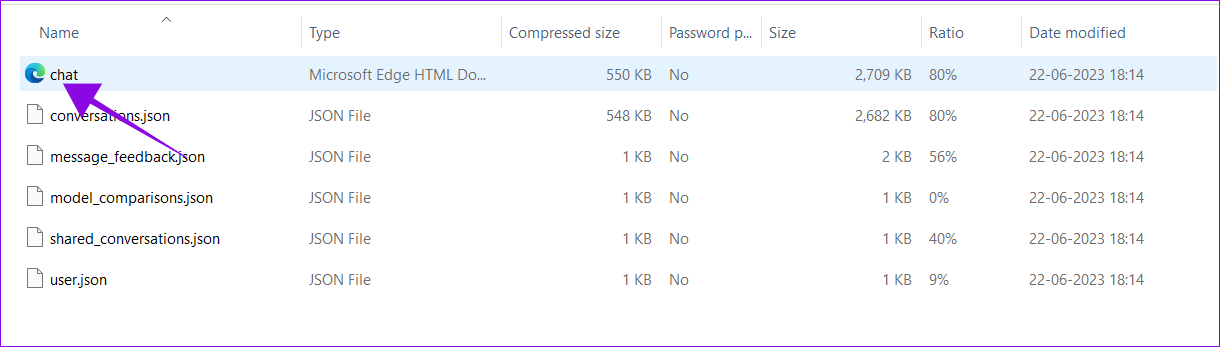
Omdat de gegevens offline op uw systeem worden opgeslagen, kunt u er op elk gewenst moment toegang toe krijgen. U kunt ook een back-up van de gegevens maken in elke cloudopslag, zodat u er overal toegang toe heeft.
ChatGPT-account verwijderen
Nu u uw gegevens heeft geëxporteerd, gaan we kijken hoe u uw ChatGPT-account kunt verwijderen.
Stap 1: Bezoek de ChatGPT-website via de onderstaande link.
Bezoek ChatGPT
Stap 2: Open de zijbalk en kies het pictogram met de drie stippen naast uw gebruikersnaam.
Stap 3: Kies Instellingen.

Stap 4: Selecteer Gegevensbesturingselementen en kies Verwijderen.
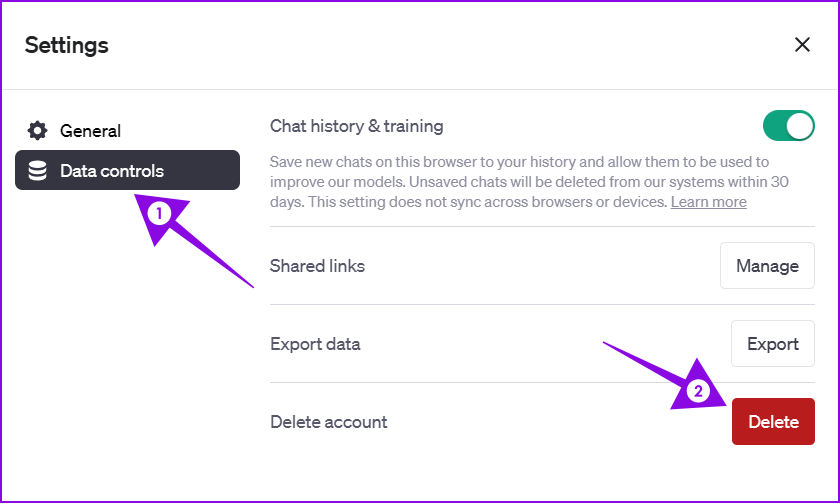
Stap 5: Voer het e-mailadres van het gekoppelde account in en typ Verwijderen in hoofdletters.
Let op: Als je ChatGPT al langere tijd (meer dan 10 minuten) gebruikt, klik dan op Inloggen vernieuwen en log opnieuw in.
Stap 6: Nadat u alle relevante velden heeft ingevuld, klikt u op 'Mijn account permanent verwijderen'.
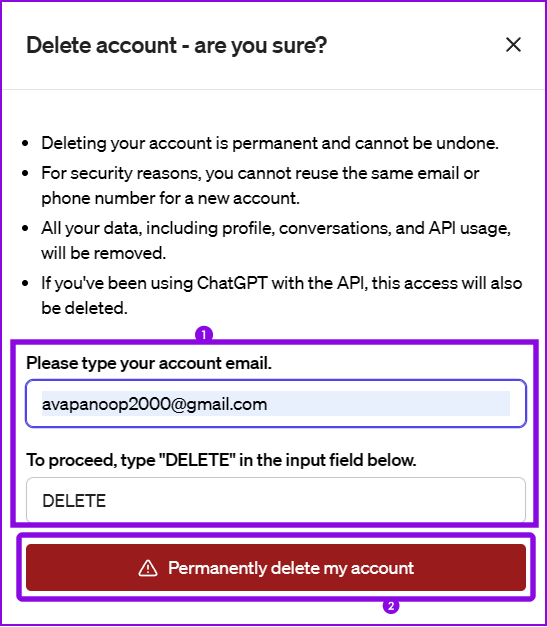
Als u uw gegevens niet wilt delen met ChatGPT, schakelt u 'Chatgeschiedenis en training' uit via de ChatGPT-instellingen.
Als alternatief kunt u het OpenAI-team vragen uw ChatGPT-account te verwijderen met behulp van de Help-optie. Het proces duurt echter maximaal 4 weken.
Veelgestelde vragen over het verwijderen van ChatGPT-account
1. Hoe verwijder ik een Google-account?
U kunt onze gedetailleerde handleiding over het verwijderen van uw Google-account raadplegen , waarin we alles hebben uitgelegd wat u moet doen en wat u erover moet weten.
2. Hoe verwijder ik mijn nummer uit ChatGPT?
U kunt uw telefoonnummer niet verwijderen uit een ChatGPT-account. De enige manier om uw telefoonnummer te ontkoppelen is door het gekoppelde ChatGPT-account te verwijderen.
3. Kan ik ChatGPT 4 gratis gebruiken?
ChatGPT 4 is een betaalde dienst, u kunt er dus niet gratis gebruik van maken. U kunt BingChat echter gratis in uw browser gebruiken , omdat het wordt aangedreven door GPT4.
Neem de controle over uw gegevens
ChatGPT is een geweldig platform om op een interactieve manier informatie te krijgen. Het kan echter zijn dat u er om verschillende redenen na verloop van tijd uw interesse in verliest. Als u weet hoe u uw ChatGPT-account kunt verwijderen, kunt u de toegang tot de service beëindigen en voorkomen dat deze toegang krijgt tot uw gegevens. Als je nog vragen hebt, deel ze dan in de reacties hieronder.